
老毛桃U盘启动盘制作工具官方版
详情介绍
老毛桃U盘启动盘制作工具官方版,又称作老毛桃winpe在线版,是一款功能强大的U盘启动盘制作软件。它能够将操作系统镜像文件或其他引导环境直接写入U盘,使U盘成为可启动的设备。较之其他同类型的软件,其识别硬件驱动的PE系统能力特别强,它能快速的进行预安装环境的识别,然后快速的一键安装,在这一点上是其他同类型的软件望尘莫及的。同时老毛桃U盘启动盘制作工具提供了直观的用户界面,使得制作U盘启动盘变得非常简便。并且支持通过UEFI或传统BIOS引导模式来启动,适用于不同类型的计算机硬件。无论您是计算机新手还是有经验的用户,使用该工具都能轻松完成U盘启动盘的制作过程。
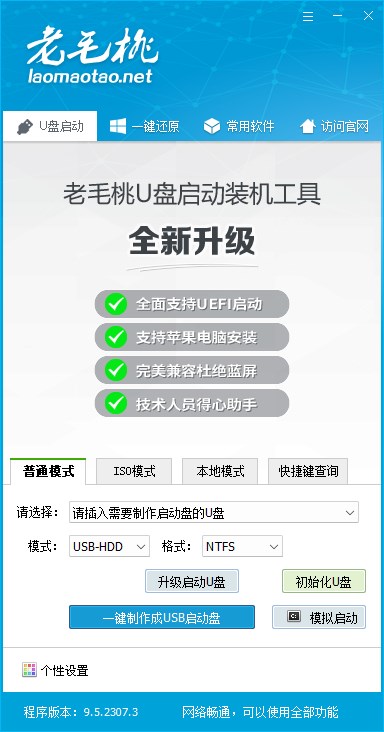
软件特色
1、快捷方便
真正的快速一键制作万能启动U盘,所有操作只需要点一下鼠标,操作极其方便简单。
2、自定义、方便使用
自定义启动系统加载,用户只需要在老毛桃官网或者在其他网上找到的各种功能的PE或者其他启动系统。
3、精心制作,识别不同的PE
启动系统集成老毛桃精心制作和改良的PE系统,真正可以识别众多不同硬盘驱动的PE系统,集成一键装机。
4、自动隐藏、防病毒
U盘启动区自动隐藏,防病毒感染破坏,剩下的空间可以正常当U盘使用,无任何干挠影响!
老毛桃U盘启动盘制作工具使用教程
1、下载安装老毛桃u盘启动盘制作工具,完成后打开
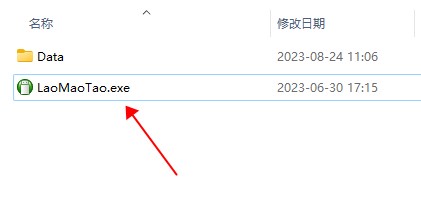
2、切换到U盘启动的本地模式菜单,“安装路径”选择安装winpe硬盘版的分区,“启动方式”一栏选择“系统菜单”,“最后点击“一键安装本地模式”。
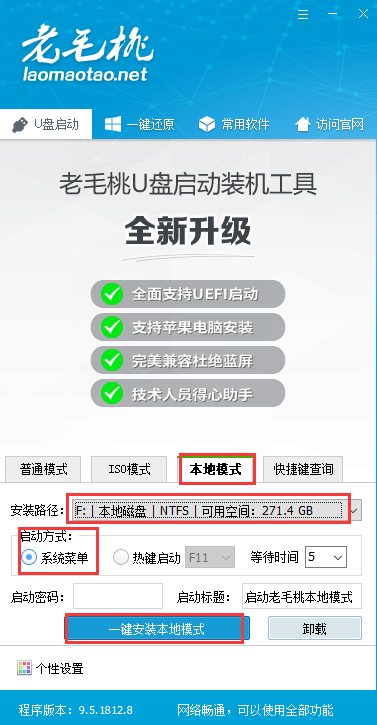
3、开始安装后软件下方会有相关提示,请耐心等候
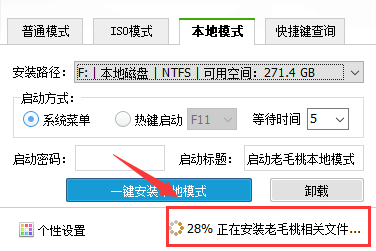
4、成功安装到本地硬盘后,重启电脑,会自动进入Windows启动管理器。通过“↑↓”键选择“启动老毛桃本地模式”。
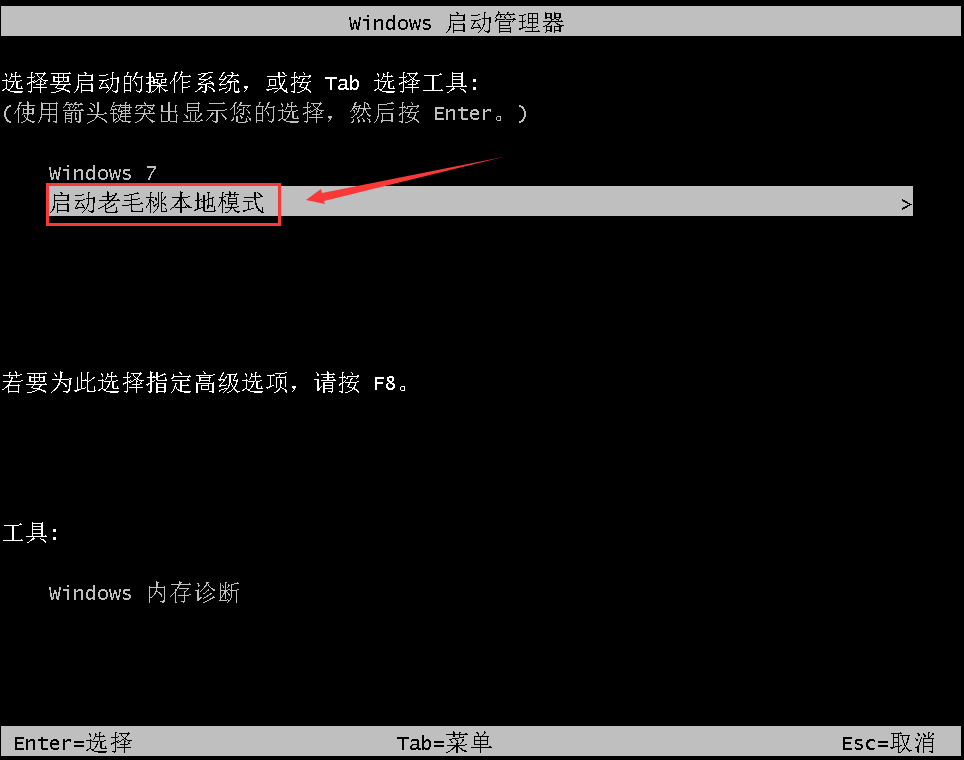
5、进入老毛桃主菜单后我们可以选择硬盘分区、系统安装、系统维护等选项进行下一步的操作,当然也可以选择第一项,进入winpe重装系统。
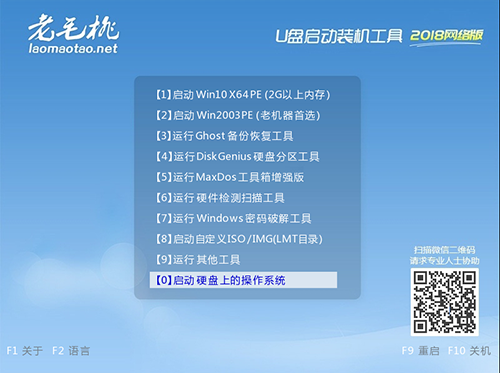
更新日志
v9.5.2308版本
主程序:
1、新增给Win7及以后版本的系统离线注入磁盘、网卡、USB驱动
2、解决部分系统安装失败的问题
3、减少扩展工具的内存占用
4、更新ToDesk 4.3.1、AIDA64 6.75、CPU-Z 2.01
PE:
1、修正在少数系统环境下,BIOS引导误判为UEFI导致系统下一键重装不能切换03PE的问题
2、解决在部分系统环境下,程序下载组件失败的问题
其他版本
-

老毛桃winpe完整版 v9.5.2308 U盘工具 / 1.21G
猜您喜欢

- 通用pe工具箱
- pe工具箱相信很多电脑用户知道,这是一款拥有磁盘分区、磁盘格式化、磁盘克隆数据备份等电脑修复工具,像在在平常生活中我们电脑需要重新安装系统、磁盘格式化时都需要这款工具,而且PE工具能满足大家对于平常电脑修复、系统安装的需求。PE工具操作非常的简单,任何一个人操作PE工具都很好上手,只需要一个u盘即可使用。那么PE工具哪个好?为此小编这里为大家奉上pe工具箱大全供大家参考下载,有需要的用户快来下载吧。
-

大白菜超级U盘启动盘制作工具 v6.0_2311 U盘工具 / 1.28G
-

小马一键重装系统官方版 v5.0.19.823电脑版 备份还原 / 14.24M
-

老毛桃U盘启动盘制作工具官方版 v9.5.2308 U盘工具 / 1.58M
-

杏雨梨云启动维护系统2024甲辰版 U盘工具 / 2.19G
-

absolutepe(绝对PE工具箱) v1.6 系统其他 / 94.75M
-

深山红叶pe工具箱官方版 v32正式版 系统优化 / 416.03M
同类软件
网友评论
共0条评论分类列表
类似软件
-

老毛桃winpe完整版 v9.5.2308 U盘工具 / 1.21G
-

优启通u盘制作工具 v3.7.2023.0323 U盘工具 / 951.9M
-

U行侠U盘制作工具 v5.4官方版 U盘工具 / 928.62M
-

大白菜超级U盘启动盘制作工具 v6.0_2311 U盘工具 / 1.28G
-

u启动u盘启动盘制作工具UEFI版 v7.0.23官方版 U盘工具 / 765.39M
精彩发现
换一换精品推荐
-

U行侠U盘制作工具 v5.4官方版 U盘工具 / 928.62M
查看 -

老毛桃U盘启动盘制作工具官方版 v9.5.2308 U盘工具 / 1.58M
查看 -

大白菜超级U盘启动盘制作工具 v6.0_2311 U盘工具 / 1.28G
查看 -

ha-llftool低格软件 v2.36 U盘工具 / 283K
查看 -

内存卡格式化工具免费版 v4.0 U盘工具 / 5.99M
查看










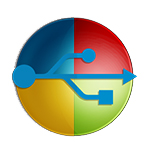


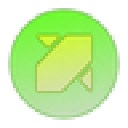

















 赣公网安备 36010602000087号
赣公网安备 36010602000087号